Photoshop纹理背景制作:通过滤镜及图层叠加制作一块结实的亚麻布纹理图
步骤五:选择复制的图层,按Ctrl+T,启动自由变换,再按住Shift将图层转动90度,打勾确定变换。
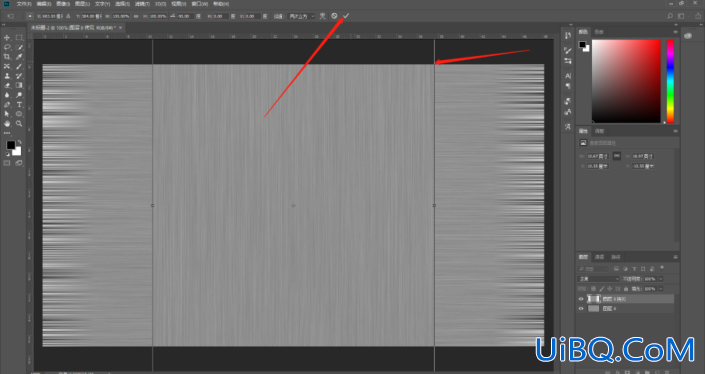
步骤六:点击复制的图层,点击在上方的“正常”框,在出来的列表中选择“叠加”,然后将后面的不透明度改为63%,然后我们只要将中间的一块裁剪出来,亚麻布就创造出来了。
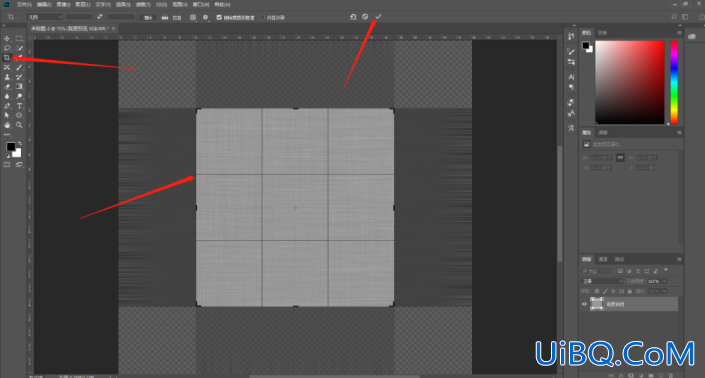
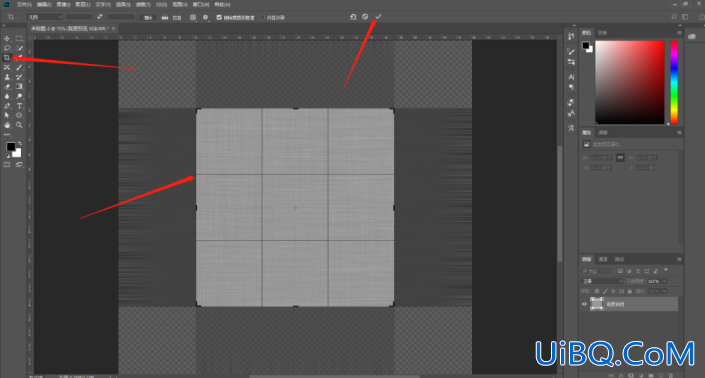
步骤七:亚麻布不止这一种效果哦。我们可以新建一个图层,按Alt+Delete填充黑色,把图层上的“正常”改为“叠加”,不透明度改为50%,我们就得到了一块感觉更结实的亚麻布了。
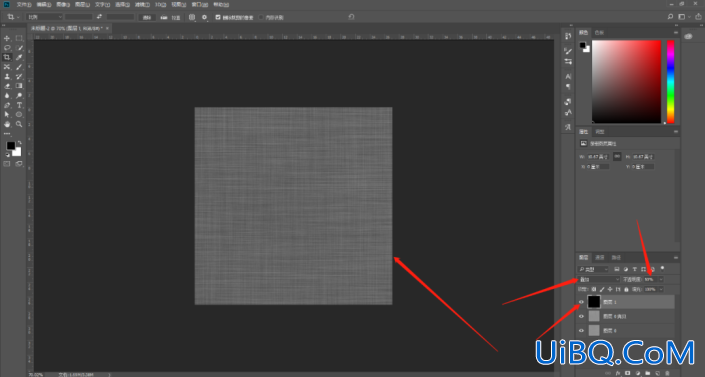
完成:
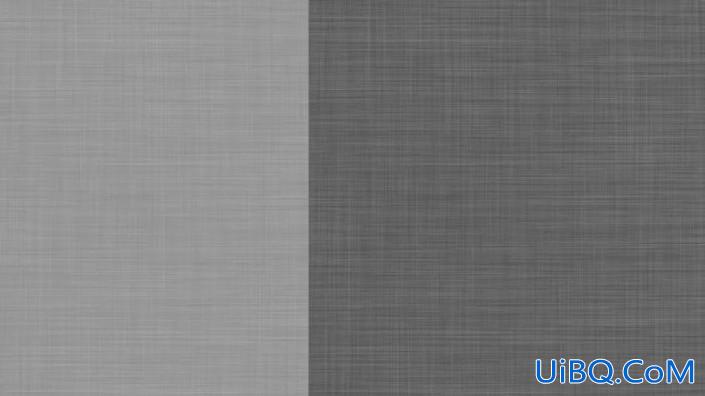










 加载中,请稍侯......
加载中,请稍侯......
精彩评论